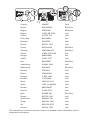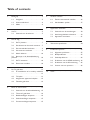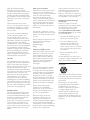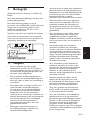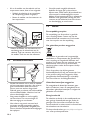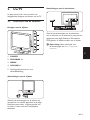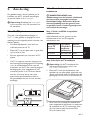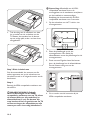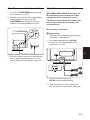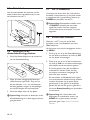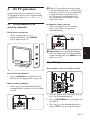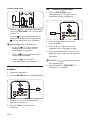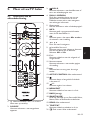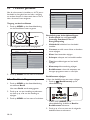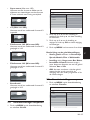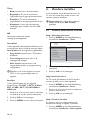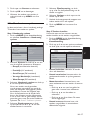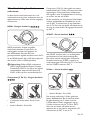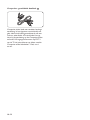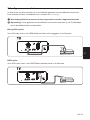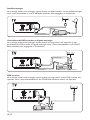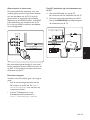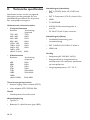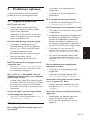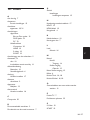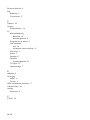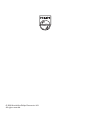Philips 22PFL3403/10 Handleiding
- Categorie
- Lcd-tv's
- Type
- Handleiding
Deze handleiding is ook geschikt voor

Register your product and get support at
www.philips.com/welcome
NL GEBRUIKERSHANDLEIDING

Country Number Tariff
Austria 0810 000205 €0.07/min
Belgium 078250145 €0.06/min
Bulgaria +3592 489 99 96 local
Croatia 01 3033 754 local
Czech Rep 800142840 free
Denmark 3525 8759 local
Finland 09 2311 3415 local
France 0821 611655 €0.09/min
Germany 01803 386 852 €0.09/min
Greece 0 0800 3122 1280 free
Hungary 0680018189 free
Ireland 01 601 1777 local
Italy 840320086 €0.08/min
Luxembourg 40 6661 5644 local
Netherlands 0900 8407 €0.10/min
Norway 2270 8111 local
Poland 0223491504 local
Portugal 2 1359 1442 local
Romania 1-203-2060 local
Russia (495) 961-1111 local
Serbia +381 114 440 841 local
Slovakia 0800 004537 free
Slovenia 01 280 95 22 local
Spain 902 888 784 €0.10/min
Sweden 08 5792 9100 local
Switzerland 0844 800 544 local
Turkey 0800 261 3302 local
UK 0870 900 9070 local
Ukraine 044 254 2392 local
www.philips.com/support
Model
Serial
This information is correct at the time of press. For updated contact information, refer to
www.philips.com/support.


Table of contents
Belangrijk1. . . . . . . . . . . . . . . . . . . . . . . . . . . . . . 3
Veiligheid1.1 . . . . . . . . . . . . . . . . . . . . . . . .3
Schermonderhoud1.2 . . . . . . . . . . . . . . . . .4
Milieu1.3 . . . . . . . . . . . . . . . . . . . . . . . . . . .4
Uw TV2. . . . . . . . . . . . . . . . . . . . . . . . . . . . . . . . 5
Overzicht van de televisie2.1 . . . . . . . . . . .5
Aan de slag3. . . . . . . . . . . . . . . . . . . . . . . . . . . . . 7
De TV plaatsen3.1 . . . . . . . . . . . . . . . . . . .7
De televisie aan de wand monteren3.2 . . .7
De antennekabel aansluiten3.3 . . . . . . . . .9
Het netsnoer aansluiten3.4 . . . . . . . . . . . .9
Kabels beheren3.5 . . . . . . . . . . . . . . . . . .10
Batterijen in de afstandsbediening 3.6
plaatsen . . . . . . . . . . . . . . . . . . . . . . . . . . . . .10
De TV aanzetten3.7 . . . . . . . . . . . . . . . . .10
Eerste keer instellen3.8 . . . . . . . . . . . . . .10
De TV gebruiken 4. . . . . . . . . . . . . . . . . . . . . . . 1 1
In-/uitschakelen of in stand-by schakelen4.1
. . . . . . . . . . . . . . . . . . . . . . . . . . . . . . . . . . . .11
TV kijken4.2 . . . . . . . . . . . . . . . . . . . . . . .11
Aangesloten apparaten bekijken4.3 . . . . .12
Teletekst gebruiken4.4 . . . . . . . . . . . . . . .12
Meer uit uw TV halen5. . . . . . . . . . . . . . . . . . . 1 3
Overzicht van de afstandsbediening5.1 . .13
TV-menu's gebruiken5.2 . . . . . . . . . . . . . .14
Beeldinstellingen aanpassen5.3 . . . . . . . . .14
Geluidsinstellingen aanpassen5.4 . . . . . . .15
Functie-instellingen aanpassen5.5 . . . . . .15
Zenders instellen6. . . . . . . . . . . . . . . . . . . . . . . 1 6
Zenders automatisch instellen6.1 . . . . . . 16
Handmat6.2
zers opslaan . . . . . . . . . . . . . 17
Apparatuur aansluiten7. . . . . . . . . . . . . . . . . . . 1 8
Overzicht van de aansluitingen7.1 . . . . . . 18
Aansluitingskwaliteit selecteren7.2 . . . . . 19
Apparatuur aansluiten7.3 . . . . . . . . . . . . . 21
Technische specificaties8. . . . . . . . . . . . . . . . . . 2 4
Problemen oplossen 9. . . . . . . . . . . . . . . . . . . . 2 5
Algemene problemen 9.1 . . . . . . . . . . . . . 25
Beeldproblemen9.2 . . . . . . . . . . . . . . . . . 25
Geluidsproblemen9.3 . . . . . . . . . . . . . . . . 26
Problemen met de HDMI-aansluiting9.4 26
Problemen met de PC-aansluiting 9.5 . . . 26
Contact met ons opnemen 9.6 . . . . . . . . 26
Index10. . . . . . . . . . . . . . . . . . . . . . . . . . . . . . . . 2 7

2008 © Koninklijke Philips
Electronics N.V. Alle rechten
voorbehouden. Specicaties kunnen
zonder voorafgaande kennisgeving
worden gewijzigd. Handelsmerken
zijn eigendom van Koninklijke Philips
Electronics N.V. of hun respectieve
eigenaars.
Philips behoudt zich het recht
voor om op elk gewenst moment
producten te wijzigen en is hierbij
niet verplicht eerdere leveringen
aan te passen.
De inhoud van deze handleiding
wordt toereikend geacht voor
het bestemde gebruik van het
systeem. Indien het product of de
individuele modules of procedures
worden gebruikt voor andere
doeleinden dan in deze handleiding
zijn beschreven, moet de geldigheid
en geschiktheid van het systeem
worden bevestigd. Philips garandeert
dat het materiaal geen octrooien
uit de Verenigde Staten schendt.
Philips biedt geen verdere garanties,
uitdrukkelijk dan wel impliciet.
Garantie
De onderdelen kunnen niet door
de gebruiker worden onderhouden.
Open of verwijder geen kleppen
die het binnenwerk van het product
afschermen. Reparaties mogen
uitsluitend worden uitgevoerd door
servicecentra van Philips en erkende
reparateurs. Als u zich hier niet
aan houdt, vervallen alle garanties,
uitdrukkelijk dan wel impliciet.
De garantie vervalt in geval van
handelingen die in deze handleiding
uitdrukkelijk worden verboden of in
geval van aanpassingen of montages
die niet in deze handleiding worden
aanbevolen of goedgekeurd.
Pixelkenmerken
Dit LCD-apparaat heeft een groot
aantal kleurenpixels. Ondanks de
minimaal 99,999% effectieve pixels,
kunnen er mogelijk voortdurend
zwarte puntjes of heldere
lichtpuntjes (rood, groen of blauw)
op het scherm verschijnen. Dit is
een structureel kenmerk van het
scherm (binnen veel voorkomende
industriestandaarden); het is geen
defect.
Philips speelt een actieve rol in de
ontwikkeling van internationale
EMF- en veiligheidsnormen, wat
Philips in staat stelt in te spelen op
toekomstige normen en deze tijdig
te integreren in zijn producten.
Netzekering (alleen Verenigd
Koninkrijk)
Deze TV is uitgerust met een
goedgekeurde vaste stekker. Indien
de netzekering moet worden
vervangen, moet de nieuwe
zekering dezelfde waarde hebben
als staat aangegeven op de stekker
(bijvoorbeeld 10A).
Verwijder de afdekking van de 1.
zekering en de zekering zelf.
De nieuwe zekering moet 2.
voldoen aan BS 1362 en zijn
voorzien van het ASTA-logo.
Neem contact op met uw dealer
als u het type zekering niet kunt
controleren.
Plaats de afdekking van de 3.
zekering terug.
Als de netstekker van het snoer is
verwijderd, voldoet het product niet
langer aan de EMC-richtlijn.
Copyright
VESA, FDMI en het VESA Mounting
Compliant-logo zijn handelsmerken
van de Video Electronics Standards
Association.
® Kensington en Micro Saver
zijn gedeponeerde Amerikaanse
handelsmerken van ACCO
World Corporation met depots
en aangevraagde depots in
andere landen, wereldwijd. Alle
andere gedeponeerde en niet-
gedeponeerde handelsmerken zijn
eigendom van hun respectievelijke
eigenaars.
Open source-software
Deze televisie bevat open source-
software. U kunt bij Philips een
volledige, op de computer leesbare
versie van de bijbehorende
broncode aanvragen op een
medium dat vaak wordt gebruikt
voor het distribueren van software.
De vergoeding hiervoor ligt niet
hoger dan de kosten die Philips
maakt om de broncode fysiek te
distribueren.
Dit aanbod is geldig tot 3 jaar na
de aankoopdatum van het product.
Neem voor de broncode contact
op met:
Philips Innovative Applications N.V.
Ass. Development Manager
Pathoekeweg 11
B-8000 Brugge
België
Voldoet aan EMF-normen
Koninklijke Philips Electronics N.V.
fabriceert en verkoopt voor de
consumentenmarkt een groot
aantal producten die, zoals alle
elektronische apparatuur, in het
algemeen elektromagnetische
signalen kunnen afgeven of
ontvangen.
Een van de belangrijkste zakelijke
principes van Philips is ervoor
te zorgen dat al onze producten
beantwoorden aan alle geldende
vereisten inzake gezondheid en
veiligheid en ervoor te zorgen
dat onze producten ruimschoots
voldoen aan de EMF-normen die
gelden op het ogenblik dat onze
producten worden vervaardigd.
Philips streeft ernaar geen
producten te ontwikkelen,
produceren en op de markt te
brengen die schadelijk kunnen
zijn voor de gezondheid.
Philips bevestigt dat als zijn
producten correct voor het
daartoe bestemde gebruik
worden aangewend, deze volgens
de nieuwste wetenschappelijke
onderzoeken op het moment van
de publicatie van deze handleiding
veilig zijn om te gebruiken.

NL-3
NL
Belangrijk1.
Gefeliciteerd met uw aankoop en welkom bij
Philips!
Lees deze gebruikershandleiding voordat u het
product gaat gebruiken.
Lees deze sectie zorgvuldig en volg de
instructies over veiligheid en schermonderhoud.
De garantie op dit product geldt niet voor
schade veroorzaakt door het niet in acht
nemen van de instructies.
Registreer uw product op www.philips.com/welcome.
Het model- en serienummer van uw televisie
vindt u aan de achterkant en aan de zijkant van
de televisie, alsmede op de verpakking.
EXT 3
1.1 Veiligheid
Als u de televisie vervoert bij lage •
temperaturen (minder dan 5°C), opent u
voor het uitpakken de doos en wacht u tot
de televisie de omgevingstemperatuur van
de kamer heeft aangenomen.
Stel de televisie, de afstandsbediening en •
de batterijen van de afstandsbediening niet
bloot aan regen of water, om kortsluiting te
voorkomen.
Plaats geen vazen of andere houders met •
water of andere vloeistoffen bovenop
of in de buurt van de televisie. Wanneer
er vloeistof in de televisie terechtkomt,
bestaat het risico van een elektrische
schok. Mocht er onverhoopt vloeistof in de
televisie terechtkomen, dan mag de televisie
niet worden gebruikt. Trek onmiddellijk
het netsnoer uit het stopcontact en
laat de televisie controleren door een
gekwalificeerd vakman.
Plaats geen vreemde voorwerpen in •
de ventilatieopeningen. Hierdoor kan
de televisie beschadigd raken.
Voorkom brand en elektrische schokken en •
plaats de televisie, de afstandsbediening en
de batterijen van de afstandsbediening niet
in de buurt van open vuur (bijvoorbeeld
brandende kaarsen) en andere
warmtebronnen, waaronder direct zonlicht.
Plaats de televisie niet in een afgesloten •
ruimte zoals een boekenkast. Laat voor
voldoende ventilatie aan alle zijden van
de televisie een ruimte vrij van minstens
10 cm. Zorg dat de luchtstroom niet wordt
geblokkeerd.
Als u de televisie op een vlakke, stevige •
ondergrond plaatst, dient u alleen de
meegeleverde standaard te gebruiken.
Verplaats de televisie niet als de standaard
niet op de juiste manier aan de televisie is
bevestigd.
Laat wandmontage van de televisie •
uitsluitend uitvoeren door bevoegde
monteurs. Monteer de televisie uitsluitend
op een geschikte muursteun en aan een
wand die het gewicht van de televisie kan
dragen. Onjuiste wandmontage kan leiden
tot zwaar lichamelijk letsel of ernstige
schade. Probeer niet zelf de televisie aan
de wand te monteren.
Als u de televisie op een draaivoet of •
zwenkarm monteert, let er dan op dat
het netsnoer niet strak wordt getrokken
wanneer de televisie wordt gedraaid.
Wanneer er een trekkracht op het
netsnoer wordt uitgeoefend, kan dit leiden
tot vonken of brand.
Neem bij onweer de stekker van de •
televisie uit het stopcontact en maak
de antennekabel los. Raak tijdens onweer
geen enkel onderdeel van de televisie,
het netsnoer of de antennekabel aan.
Zorg dat u goed bij het netsnoer kunt •
komen, zodat u de stekker gemakkelijk
uit het stopcontact kunt nemen.
Als u een oortelefoon of hoofdtelefoon •
gebruikt met een te hoog volume, kan
permanente gehoorbeschadiging ontstaan.
Hoewel u in de loop van de tijd gewend
kunt raken aan een hoog volume, kan
uw gehoor erdoor beschadigd raken.
Bescherm uw gehoor door niet te lang een
oortelefoon of hoofdtelefoon te gebruiken
bij een hoog volume.

NL-4
Als u de stekker van de televisie uit het •
stopcontact neemt, doet u het volgende:
Schakel de televisie uit en vervolgens •
de netspanning (indien mogelijk).
Neem de stekker van het netsnoer uit •
het stopcontact.
Neem de stekker van het netsnoer uit •
aansluiting aan de achterkant van de
televisie. Trek het netsnoer altijd los bij
de stekker. Trek niet aan het netsnoer.
1.2 Schermonderhoud
Schakel de televisie uit en trek de stekker •
uit het stopcontact voordat u het scherm
gaat schoonmaken. Maak het scherm
schoon met een zachte, droge doek.
Gebruik geen producten als huishoudelijke
schoonmaakmiddelen. Hierdoor kan het
scherm beschadigd raken.
Veeg waterdruppels zo snel mogelijk •
van het scherm om vervormingen of
kleurvervaging te voorkomen.
Het scherm mag nooit met een hard •
voorwerp worden aangeraakt, geprikt,
gewreven of aangestoten, aangezien het
scherm hierdoor blijvende beschadigingen
kan oplopen.
Vermijd zoveel mogelijk stilstaande •
beelden die lange tijd op het scherm
blijven staan. Denk hierbij bijvoorbeeld aan
schermmenu's, teletekstpagina's, zwarte
balken of beursnoteringen. Als u stilstaande
beelden moet gebruiken, verlaag dan het
contrast en de helderheid van het scherm
om beschadiging te voorkomen.
Milieu1.3
De verpakking recyclen
De verpakking van dit product is geschikt
voor recycling. Neem contact op met de
afvalverwerkende instanties voor informatie
over het recyclen van de verpakking.
Uw gebruikte product weggooien
Uw product is gemaakt met hoogwaardige
materialen en componenten die geschikt zijn
voor recycling en hergebruik. Wanneer een
product is voorzien van een symbool van een
afvalcontainer met een kruis erdoorheen,
valt het product onder de Europese richtlijn
2002/96/EC:
Gooi dit product niet bij het gewone
huishoudelijke afval. Vraag uw leverancier hoe
u het product veilig kunt weggooien. Niet-
gereguleerde afvalverwijdering is schadelijk
voor het milieu en de volksgezondheid.
Gebruikte batterijen weggooien
De meegeleverde batterijen bevatten geen
kwik of cadmium. Lever de meegeleverde en
alle andere gebruikte batterijen in volgens de
geldende voorschriften.
Energieverbruik
De televisie verbruikt in de standbystand een
zeer geringe hoeveelheid energie, zodat de
gevolgen voor het milieu minimaal zijn. Het
stroomverbruik in actieve stand is vermeld aan
de achterkant van de televisie.
Zie de productbrochure op www.philips.com/support
voor meer productspecificaties.

NL-5
NL
Uw TV2.
In deze sectie vindt u een overzicht van
veelgebruikte knoppen en functies van de TV.
2.1 Overzicht van de televisie
Knoppen aan de zijkant
POWER
PROGRAM
MENU
VOLUME
1
2
4
3
5
POWER1.
PROGRAM +/-2.
MENU3.
VOLUME +/-4.
Voedingsindicator/sensor voor 5.
afstandsbediening
Aansluitingen aan de zijkant
Gebruik de aansluitingen aan de zijkant van
de televisie om mobiele apparaten zoals High
Definition-camcorders of gameconsoles aan
te sluiten. U kunt ook een hoofdtelefoon
aansluiten.
Aansluitingen aan de achterkant.
EXT 3
Gebruik de aansluitingen aan de achterkant
van de televisie om de antenne en permanente
apparaten zoals High Definition Disc-spelers,
DVD-spelers of videorecorders aan te sluiten.
Opmerking: D Meer informatie over
de aansluitingen, zie Sectie 7 Apparaten
aansluiten.

NL-6
.1. Voeding
SOURCE2.
TELETEXT3.
Kleurtoetsen4.
Vanaf links rood, groen, geel, blauw
Í5. , Æ, Î, ï, OK
Navigatie- of cursortoetsen
MENU6.
P +/-7.
Programma omhoog/omlaag
”8. +/-
Vorige/volgende zender
Meer informatie over de afstandsbediening
vindt u in Sectie 5.1 Overzicht van de
afstandsbediening.
Afstandsbediening
1
2
3
4
5
6
7
8

NL-7
NL
3. Aan de slag
Dit gedeelte helpt u bij het plaatsen en de
installatie van de TV en bevat aanvullingen
op de informatie in de Snelstartgids.
Opmerking: D Raadpleeg de Snelstartgids
voor instructies voor het monteren van
de standaard.
3.1 De TV plaatsen
Zorg dat u de veiligheidsaanwijzingen in
Sectie 1.1 hebt gelezen en begrijpt en houd
rekening met de volgende punten voordat u de
televisie plaatst:
De ideale kijkafstand is drie keer het •
schermformaat van de TV.
Plaats de TV op een plek waar er geen licht •
op het scherm valt.
Sluit uw apparaten aan voordat u de TV •
plaatst.
Uw TV is uitgerust met een opening voor •
een Kensington-beveiligingsslot. De opening
voor dit antidiefstalslot vindt u aan de
achterkant van de TV. Als u een Kensington-
beveiligingsslot (niet meegeleverd) wilt
monteren, plaatst u de TV binnen bereik
van een voorwerp dat op een vaste
plaats staat, bijvoorbeeld een tafel, en
dat gemakkelijk aan het slot kan worden
bevestigd.
EXT 3
3.2 De televisie aan de wand
monteren
WAARSCHUWING: Laat B
wandmontage van de televisie uitsluitend
uitvoeren door bevoegde monteurs.
Koninklijke Philips Electronics N.V kan
niet aansprakelijk worden gesteld voor
ongevallen, letsel of andere gevolgen van
een verkeerde montage.
Stap 1 Schaf een VESA-compatibele
wandsteun aan
Schaf afhankelijk van de grootte van het
televisiescherm een van de volgende
wandsteunen aan:
Schermgrootte
van de TV
(inch/cm)
Type VESA-
compatibele
wandsteun
(millimeter)
Speciale
instructies
22”/55.9cm Vast 100 x 100 Geen
19”/48.4cm Vast 100 x 100 Geen
Stap 2 Verwijder de TV-standaard
Opmerking: D Als de TV-standaard niet
wordt gemonteerd, gaat u door met
Stap 3 Sluit de kabels aan.
Plaats de TV met het beeldscherm naar 1.
beneden op een plat stabiel oppervlak met
daarop een zachte doek. De doek moet dik
genoeg zijn om het scherm te beschermen.
Draai met een kruiskopschroevendraaier 2.
(niet meegeleverd) de bouten los waarmee
de standaard aan de TV is bevestigd. (Het
19-inch scherm heeft vier bouten, het
22-inch scherm drie).

NL-8
Trek krachtig aan de standaard om deze 3.
los te maken van de onderkant van de
TV. Bewaar de standaard en de bouten
op een veilige plek, zodat u ze later kunt
terugplaatsen.
Stap 3 Sluit de kabels aan
Sluit de antennekabel, het netsnoer en alle
andere apparaten aan op de achterkant van
de televisie, zoals in de volgende secties wordt
beschreven.
Stap 4
Bevestig de VESA-compatibele wandsteun aan
de televisie
WAARSCHUWING: Gebruik B
voor het bevestigen van de VESA-
compatibele wandsteun aan uw TV, alleen
de bouten (M4 voor alle modellen) en
afstandsbussen (4 cm). De bouten zijn
erop berekend om het gewicht van uw TV
te kunnen dragen; de afstandsbussen zijn
ontworpen voor eenvoudig kabelbeheer.
Opmerking: D Afhankelijk van de VESA-
compatibele wandsteun kunt u de
montageplaat van de wandsteun verwijderen
om de installatie te vereenvoudigen.
Raadpleeg de documentatie bij de VESA-
compatibele wandsteun voor instructies.
Op de achterkant van de TV vindt u vier 1.
montagemoeren.
Plaats de plaat/beugel op de vier 2.
montagemoeren. Zet daarbij de
afstandsbussen tussen de plaat/beugel en de
montagemoeren.
Draai met een Engelse sleutel de bouten 3.
door de plaat/beugel en de afstandsbuizen.
Zet de bouten stevig vast aan de
montagemoeren.
x4
Ga nu verder met de instructies bij de 4.
VESA-compatibele wandsteun.

NL-9
NL
3.3 De antennekabel aansluiten
Zoek de 1. TV ANTENNA-aansluiting aan
de achterkant van de TV.
Sluit het ene einde van een antennekabel 2.
(niet meegeleverd) aan op de TV
ANTENNA-aansluiting. Gebruik een
adapter als de antennekabel niet past.
Sluit het andere einde van de antennekabel 3.
aan op de antenneaansluiting in de muur.
Zet de kabel aan beide kanten stevig vast.
3.4 Het netsnoer aansluiten
WAARSCHUWING: Controleer of B
de netspanning overeenkomt met het
voltage dat op de achterkant van de
TV staat vermeld. Steek de stekker niet
in het stopcontact als de voltages niet
overeenkomen.
Het netsnoer aansluiten
Opmerking D
De locatie van de netspanningsaansluiting
varieert per televisiemodel.
De netspanningsaansluiting (1. AC IN)
bevindt zich aan de achterkant of de
onderkant van de TV.
Sluit het netsnoer aan op de 2.
AC IN-netspanningsaansluiting.
Steek het netsnoer in het stopcontact. 3.
Zet de kabel aan beide kanten stevig vast.

NL-10
3.5 Kabels beheren
Leid de antennekabel, het netsnoer en alle
andere kabels door de kabelhouder (1) aan
de achterkant van de TV.
1
3.6 Batterijen in de
afstandsbediening plaatsen
Schuif het batterijklepje van de achterkant 1.
van de afstandsbediening.
Plaats de twee meegeleverde batterijen 2.
(AAA-formaat, type LR03). Zorg ervoor
dat de uiteinden + en - van de batterijen
worden geplaatst volgens de aanduidingen
aan de binnenzijde van het batterijvak.
Schuif het klepje weer op zijn plaats.3.
Opmerking: D Verwijder de batterijen uit de
afstandsbediening als u deze langere tijd niet
gaat gebruiken.
3.7 De TV aanzetten
Controleer de eerste keer dat u de televisie
inschakelt of het netsnoer op de juiste manier
is aangesloten. Als u gereed bent, drukt u op
POWER aan de zijkant van de TV.
Opmerking: D Bij bepaalde modellen moet
u POWER maximaal twee seconden
ingedrukt houden. Het kan maximaal
15 seconden duren voordat de TV wordt
opgestart.
Eerste keer instellen3.8
Wanneer u de TV voor de eerste keer
inschakelt, moet u het Land en het menu
Taal selecteren.
Als het menu niet wordt weergegeven, drukt u
op MENU.
Druk op 1. Î en ï op de afstandsbediening
om uw land te selecteren en druk op OK
om uw keuze te bevestigen.
Druk op 2. Î en ï om de taal te selecteren
en druk op OK om uw keuze te bevestigen.
Het zoeken wordt automatisch gestart.
Er wordt gezocht naar alle beschikbare
tv-kanalen en zenders. Deze worden
vervolgens automatisch vastgelegd. Dit
duurt een paar minuten.
Als een zender of kabelbedrijf een signaal
voor automatische kanaalsortering uitzendt,
worden de kanalen op de juiste manier
genummerd. In dat geval is de installatie
gereed. Als dat niet het geval is, gebruikt u
het menu Kanaalinstelling om de zenders
te nummeren.
Opmerking: D Als u het zoeken wilt
beëindigen of onderbreken, drukt u op
MENU. Als er geen zenders worden
gevonden, gaat u naar Sectie 9 Problemen
oplossen.

NL-11
NL
De TV gebruiken 4.
In deze sectie wordt het basisgebruik van de
TV uitgelegd. Instructies over de geavanceerde
mogelijkheden vindt u in Sectie 5 Meer uit uw TV
halen.
In-/uitschakelen of in 4.1
stand-by schakelen
De televisie inschakelen
Als de voedingsindicator (1) is •
uitgeschakeld, drukt u op POWER
aan de zijkant van de TV.
1
POWER
PROGRAM
MENU
De televisie uitschakelen
Druk op • POWER aan de zijkant van de
televisie. De voedingsindicator (1) gaat uit.
Naar stand-by schakelen
Druk op • . op de afstandsbediening. De
voedingsindicator schakelt over op stand-by
(rood).
Tip E : De TV verbruikt heel weinig energie
in de stand-bystand, maar er wordt energie
verbruikt zo lang de TV op de netspanning
is aangesloten en is ingeschakeld. Als u
de TV langere tijd niet gebruikt, kunt u
hem uitschakelen en de stekker uit het
stopcontact halen.
Inschakelen vanuit stand-by
Als de voedingsindicator op stand-by •
staat (rood), drukt u op . op de
afstandsbediening.
Opmerking: D Als u de afstandsbediening
niet kunt vinden en de TV wilt inschakelen
vanuit stand-by, drukt u op MENU aan de
zijkant van de TV.
4.2 TV kijken
Overschakelen naar een andere zender
Voer een getal in (van 1 tot 99) of druk op 1.
P +/- op de afstandsbediening.
Druk op 2. PROGRAM +/- op de zijkant van
de televisie.
Druk op 3.
op de afstandsbediening om
terug te keren naar de vorige TV-zender.

NL-12
Volume aanpassen
Druk op • + of - op de afstandsbediening
of druk op VOLUME + of - op de zijkant
van de TV.
Druk op •
op de afstandsbediening om
het geluid te dempen. Druk nogmaals op
om het geluid weer in te schakelen.
Opmerking: D Voor hoofdtelefoon:
Druk op •
+ of - op de afstands-
bediening om het volume van de
hoofdtelefoon in te stellen.
Druk op •
om het geluid van de TV-
luidsprekers te dempen.
Druk op •
+ of - om de TV-
luidsprekers weer in te schakelen.
4.3 Aangesloten apparaten
bekijken
Schakel het apparaat in.1.
Druk op2.
SOURCE
op de afstandsbediening.
Druk op 3. Î of ï om het aangesloten
apparaat te selecteren.
Druk op 4. OK om het apparaat te
selecteren.
4.4 Teletekst gebruiken
Druk op 1. TELETEXT op de
afstandsbediening. De pagina met de
hoofdindex wordt weergegeven.
Voer het paginanummer in met de 2.
nummertoetsen.
Druk op 3. P +/- of Î/ï om naar de
volgende of de vorige pagina te gaan.
Druk op een kleurtoets om een van de 4.
gekleurde items onder aan het scherm te
selecteren.
Tip: E Druk op
om terug te keren naar
de volgende pagina.
Druk nogmaals op 5. TELETEXT om
teletekst uit te schakelen.

NL-13
NL
Meer uit uw TV halen5.
Overzicht van de 5.1
afstandsbediening
1
2
21
20
19
18
17
16
15
14
13
3
4
5
6
7
8
9
10
11
12
1. . Hiermee schakelt u de TV in of zet u
deze weer op stand-by.
SOURCE2.
Hiermee selecteert u een aangesloten
apparaat.
3. /HOLD
Hiermee selecteert u een beeldformaat of
zet u een teletekstpagina vast.
DUAL I-II/REVEAL 4.
Druk hier meerdere keren op om een
geluidsmodus te selecteren of om te
schakelen tussen wel en niet weergeven
van verborgen informatie.
Kleurtoetsen 5.
Hiermee selecteert u taken of teletekstpagina's.
INFO6.
Hiermee geeft u programma-informatie
weer, als die beschikbaar is.
OK 7.
Hiermee opent u het menu Alle zenders
of activeert u een instelling.
Í8. , Æ, Î, ï
Door de menu's navigeren.
9. Incredible Surround
Hiermee voegt u meer diepte en dimensie
toe aan het geluid van de televisie.
Selecteer Aan of Uit.
P +/-10.
Hiermee schakelt u naar de volgende of
vorige zender.
Nummertoetsen11.
Hiermee selecteert u een zender, pagina
of instelling.
12.
Hiermee keert u terug naar de vorige
zender.
ACTIVE CONTROL: 13. Niet ondersteund.
14.
Hiermee dempt u het geluid of schakelt
u het weer in.
15. +/-
Hiermee regelt u het volume.
MENU/EXIT 16.
Hiermee schakelt u het menu in of uit.
BACK (terug)17.
SMART MODE 18.
Druk hier herhaald op om Persoonlijk, Warm,
Natuur, Zacht of Multimedia te selecteren.
DEMO19. : Niet ondersteund.
TELETEXT 20.
Hiermee schakelt u teletekst in of uit.
21. b Dual screen -Niet ondersteund.

NL-14
TV-menu's gebruiken5.2
Met de schermmenu’s installeert u de TV, past u
het beeld en het geluid aan en hebt u toegang
tot andere functies. In deze sectie leest u hoe u
door de menu’s kunt navigeren.
Toegang tot het hoofdmenu
Druk op 1. MENU op de afstandsbediening
om het hoofdmenu weer te geven.
Het volgende menu wordt weergegeven:
Het beeldmenu bevat de instellingen die de kwaliteit van het beeld beïnvloeden.
Bediening Beeld4 8
Geluid
Diversen
Installeren
Contrast
Helderheid
Kleur
Scherpte
Tint
Kleurtemperatuur
Beeldformaat
Smart beeldBeeld
Druk op 2. MENU om het menu af te sluiten.
Beeldinstellingen aanpassen5.3
Druk op 1. MENU op de afstandsbediening
en selecteer Beeld.
Het menu Beeld wordt weergegeven.
Druk op 2. Æ om een instelling te selecteren
en druk op Î of ï om de instelling te
wijzigen.
Druk op 3. MENU om het menu af te sluiten.
Het beeldmenu bevat de instellingen die de kwaliteit van het beeld beïnvloeden.
Bediening Beeld4 8
Geluid
Diversen
Installeren
Contrast
Helderheid
Kleur
Scherpte
Tint
Kleurtemperatuur
Beeldformaat
Smart beeldBeeld
Beschrijving van de beeldinstellingen:
Smart beeld• : kies uit Persoonlijk,
Levendig, Standaard, Film of
Energiebesparing.
Helderheid• : helderheid van het beeld
instellen.
Contrast• : verschil tussen lichte en donkere
tonen wijzigen.
Kleur• : kleurintensiteit wijzigen.
Scherpte• : scherpte van het beeld instellen.
Tint• : kleurschakeringen van het beeld
wijzigen.
Kleurtemp• : kleurrendering wijzigen.
Beeldformaat• : u kunt dit aanpassen aan
het type programma waar u naar kijkt.
Beeldformaat wijzigen
U kunt het beeldformaat naar wens wijzigen.
Druk op 1.
(Beeldformaat) op de
afstandsbediening.
U kunt ook opMENU op de
afstandsbediening drukken en Beeld Æ
Beeldformaat selecteren.
Druk op 2. Î of ï om een van de volgende
beeldformaten te selecteren:

NL-15
NL
Super zoom • (Niet voor HD)
Hiermee worden de zwarte balken aan de
zijkanten van uitzendingen met het formaat
4:3 met minimale vervorming verwijderd.
4:3 (Niet voor HD)•
Hiermee wordt het traditionele formaat 4:3
ingesteld.
Filmformaat 14:9 (Niet voor HD)•
Hiermee wordt het traditionele formaat 4:3
gewijzigd in 14:9.
Filmformaat 16:9 (Niet voor HD)•
Hiermee wordt het traditionele formaat 4:3
gewijzigd in 16:9.
Breedbeeld•
Hiermee wordt het traditionele formaat 4:3
gewijzigd in 16:9.
5.4
Geluidsinstellingen aanpassen
Druk op 1. MENU op de afstandsbediening
en selecteer Geluid.
Het geluidsmenu bevat de instellingen die de weergave van het geluid beïnvloeden.
Bediening Geluid4 4
Geluid
Diversen
Installeren
Instellingen
Incredible surround
AVL
Smart geluidBeeld
Druk op 2. Î of ï om een instelling te
markeren en druk op Æ om deze instelling
te selecteren.
Druk op 3. Î of ï om de instelling te
wijzigen en druk op OK om deze wijziging
te bevestigen.
Druk op 4. MENU om het menu af te sluiten.
Beschrijving van de geluidsinstellingen:
Smart geluid• : selecteer uit Persoonlijk,
Spraak, Muziek, Film of Multimedia.
Instelling• : wijzig Hoge tonen, Bas, Balans.
Incredible surround• : hiermee voegt u
meer diepte en dimensie toe aan het geluid.
Selecteer Aan of Uit.
AVL• : hiermee voorkomt u dat het geluid
opeens harder wordt, vooral bij de
overgang naar een ander programma of als
de reclame begint.
5.5
Functie-instellingen aanpassen
Druk op 1. MENU op de afstandsbediening
en selecteer Functies.
Met dit Diversen-menu kunt u speciale, bijkomende functies bedienen.
Bediening Diversen4 4
Geluid
Diversen
Installeren
NR
Auto blokk
Bronlijst
TimerBeeld

NL-16
Timer
• Klok: hiermee kunt u de tijd instellen.
• Begintijd: de TV wordt automatisch
ingeschakeld op de geprogrammeerde tijd.
• Eindtijd: de TV wordt automatisch
uitgeschakeld op de geprogrammeerde tijd.
Sleeptimer• : u kunt een automatische
stand-byperiode instellen, van 0 tot 180
minuten.
NR
Vermindert sneeuw bij slechte
ontvangstomstandigheden.
Auto blokk
U kunt bepaalde televisiekanalen blokkeren om
te voorkomen dat uw kinderen hiernaar kijken.
Auto blokk heeft de volgende mogelijkheden:
Prog. blokk:• hiermee kunt u TV-zenders
blokkeren.
• Code wijzigen: hiermee kunt u de
toegangscode wijzigen.
Alles wissen:• hiermee kunt u alle
vergrendelde zenders en programmering
ontgrendelen.
Tip: E Bent u uw code vergeten, voer dan
‘0711’ in om nog aanwezige codes te
negeren.
Bronlijst
U kunt gebruikmaken van de volgende
invoerbronnen: TV, EXT 1, EXT 2 S-Video,
EXT 2 CVBS, EXT 3, PC IN, HDMI en
HDMI side.
Druk op 1. Î of ï om een optie te markeren
en druk op Æ om die optie te selecteren.
Druk op 2. OK om te bevestigen.
Druk op 3. MENU om het menu af te sluiten.
6. Zenders instellen
In dit hoofdstuk wordt beschreven hoe u de
TV voor de eerste keer instelt en hoe u de
zenders opnieuw installeert.
Opmerking: D Als u de zenders opnieuw
instelt, wordt de lijst Alle zenders
gewijzigd.
6.1
Zenders automatisch instellen
Stap 1 Menutaal selecteren
Druk op 1. MENU op de afstandsbediening
en selecteer Installeren > Talen.
Druk op de cursor rechts om uw menutaal te kiezen.
Installeren
Bediening
Taal6 22
Land
Auto opslaan
Handmatig opslaan
Kanaalinstelling
Terug fabrieksinstelling
Taal
Engels
Druk op 2. Î of ï om de gewenste taal te
selecteren.
Druk op 3. OK om te bevestigen.
Stap 2 Land selecteren
De TV wordt geïnstalleerd en de TV-zenders
worden op basis van uw land ingedeeld.
Druk op 1. MENU op de afstandsbediening
en selecteer Installeren > Land.
Druk op 2. Î of ï om het land te selecteren
waarin u zich bevindt.
Druk op 3. OK om te bevestigen.
Stap 3 Zenders instellen
Er wordt nu een scan uitgevoerd naar de
beschikbare analoge en digitale TV-zenders.
Druk op 1. MENU op de afstandsbediening
en selecteer Installeren > Auto opslaan.

NL-17
NL
Druk op 2. Æ om Starten te selecteren.
Druk op 3. OK om te bevestigen.
Wanneer het zoeken naar zenders is 4.
voltooid, drukt u op MENU om af te
sluiten.
6.2 Handmatzers opslaan
In deze sectie leest u hoe u handmatig analoge
TV-zenders kunt zoeken en opslaan.
Stap 1 Handmatig opslaan
Druk op 1. MENU op de afstandsbediening
en selecteer Installeren > Handmatig
opslaan.
The TV will allow you to search for the avaliable channel.
Installeren
Bediening
Handmatig opslaan6 5
Handmatig opslaan
Prog. no
Systeem
Fijnafstemming
Vastleggen
Land
Auto opslaan
Handmatig opslaan
Kanaalinstelling
Terug fabrieksinstelling
Taal
Selecteer 2. Systeem en druk op Æ om een
van de volgende systemen te selecteren:
Europa• (automatische detectie*)
Frankrijk• (L/L’-standaard)
Oost-Europa• (DK-standaard)
Verenigd Koninkrijk• (I-standaard)
West-Europa• (BG-standaard)
Selecteer3. Handmatig opslaan en druk op
Æ om het opslaan te starten.
Als er een zender wordt gevonden,
wordt gestopt met zoeken en wordt de
naam van de zender weergegeven (indien
beschikbaar). Ga naar de volgende stap.
Als u de frequentie van de zender kent,
kunt u die invoeren met de cijfertoetsen
0 tot en met 9. Als er geen zender wordt
gevonden, gaat u naar de sectie Problemen
oplossen. Zie Sectie 9. Problemen oplossen..
Selecteer4. Zendernummer, en druk
op de cijfers 0 t/m 9 or Î / ï om het
zendernummer in te voeren.
Selecteer5. Fijnafstemming, en druk
op Î of ï om de fijnafstemming van de
zender te regelen.
Selecteer 6. Opslaan en druk op Æ om de
zender op te slaan.
Herhaal de bovengenoemde stappen voor 7.
iedere zender die u wilt opslaan.
Druk op 8. MENU om het menu af te
sluiten.
Stap 2 Zenders instellen
U kunt de naam en het nummer van een
zender instellen en de zenders rangschikken.
Druk op 1. MENU op de afstandsbediening
en selecteer Installeren >
Kanaalinstelling.
Druk op 2. Î of ï om een optie te markeren
en druk op Æ om die optie te selecteren.
The TV will allow you to edit channel and name or channels
sorting.
Installeren
Bediening
Kanaalinstelling6 4
Kanaal omwisselen
Naam bewerken
Kanaal bewerken
Kanaal sorteren
Land
Auto opslaan
Handmatig opslaan
Kanaalinstelling
Terug fabrieksinstelling
Taal
Kanaal bewerken:• selecteer de zender
die u wilt bewerken.
Kanaal omwisselen: • hiermee stelt u de
geselecteerde zender in op het gewenste
kanaal.
Naam bewerken:• hiermee kunt u een
naam toekennen aan een zender of externe
bron.
Druk op • Í, Æ om naar het gebied te
gaan waar u namen kunt toekennen.
Druk op • Î, ï om de tekens te
selecteren.
Druk op • Æ om af te sluiten. De naam
wordt opgeslagen.
Kanaal sorteren: • hiermee kunt u de
zenders rangschikken in numerieke en
alfabetische volgorde.

NL-18
7. Apparatuur aansluiten
Overzicht van de aansluitingen7.1
EXT 3
123
6 4 5
7
8
9
Aansluitingen aan de achterkant
EXT 1 1.
SCART-aansluiting voor DVD-spelers,
videorecorders, digitale ontvangers,
gameconsoles en andere SCART-apparaten.
Ondersteunt Audio L/R.
AUDIO IN 2.
Miniaansluiting voor PC audio in.
PC IN 3.
VGA-connector voor de PC.
HDMI 4.
HDMI-ingang voor Blu-ray Disc-spelers,
digitale ontvangers, gameconsoles en andere
HD-apparatuur.
EXT 3 5.
Component Video-aansluiting (Y Pb Pr) en
audioaansluitingen L/R voor DVD-spelers.
TV-ANTENNE6.
Aansluitingen aan de zijkant
Hoofdtelefoon 7.
Mini-stereoaansluiting
EXT 2 8.
CVBS-ingang aan de zijkant, S-Video
en Audio L/R ingangsconnectoren.
Ondersteunt Composite en S-Video-
apparaten.
HDMI side 9.
Extra HDMI-connector voor mobiele
HD-apparaten.

NL-19
NL
Aansluitingskwaliteit 7.2
selecteren
In deze sectie wordt beschreven hoe u de
audiovisuele ervaring kunt verbeteren door de
apparaten aan te sluiten met de best mogelijke
connectoren.
HDMI - Hoogste kwaliteit
HDMI produceert de best mogelijke
audiovisuele kwaliteit. Zowel audio- als
videosignalen worden doorgegeven via
één HDMI-kabel. Dit biedt een niet-
gecomprimeerde digitale interface tussen de TV
en de HDMI-signalen. Als u HD-video optimaal
wilt ervaren, moet u HDMI gebruiken.
D Opmerking: Philips HDMI ondersteunt
HDCP (High-bandwidth Digital Contents
Protection). HDCP is een vorm van digitaal
rechtenbeheer waarmee HD-inhoud op
DVD's of Blu-ray Discs wordt beschermd.
Component (Y Pb Pr) - Hogere kwaliteit
Component Video-kabel- Rood, Groen, •
Blauw
Audio L/R-kabel - Rood, Wit•
Component (Y Pb Pr)-video geeft een betere
beeldkwaliteit dan S-Video of Composite Video-
aansluitingen. Component Video ondersteunt
HD-signalen, maar de beeldkwaliteit is analoog
en minder dan die van HDMI.
Bij het aansluiten van Component Video-kabels
moeten de kabelkleuren hetzelfde zijn als die
van de EXT 3-connectoren op de achterkant
van de TV. Sluit ook een Audio L/R-kabel aan op
de rode en witte Audio L/R-ingangsconnectoren
op EXT 3.
SCART - Goede kwaliteit
Met SCART worden video- en audiosignalen
gecombineerd in één kabel. Audiosignalen
zijn stereo, terwijl videosignalen Composite-
kwaliteit kunnen zijn. SCART is analoog en
ondersteunt geen HD-video. De TV is voorzien
van één SCART-connector, EXT 1.
S-Video - Goede kwaliteit
S-Video-kabel •
Audio L/R-kabel - Rood, Wit•
Een analoge verbinding, S-Video, geeft een
betere beeldkwaliteit dan Composite Video.
Bij gebruikmaking van S-Video moet de
S-Video-kabel worden aangesloten op de
S-Video-connector van de TV. Dit is EXT2.
Sluit ook een Audio L/R-kabel van het
apparaat aan op de rode en witte Audio L/R-
connectoren op EXT 2 van de TV.

NL-20
Composite - gemiddelde kwaliteit
Composite video biedt een standaard analoge
aansluiting. In het algemeen wordt hierbij een
gele video-cinch-kabel gecombineerd met een
rode en witte Audio L/R-cinch-kabel. Let op
dat u bij de aansluiting op de Composite Video-
en Audio L/R-ingangsconnectoren op EXT 2
van de TV de juiste kleuren op elkaar aansluit.
Composite audio/videokabel - Geel, rood
en wit.

NL-21
NL
7.3 Apparatuur aansluiten
In deze sectie wordt beschreven hoe u verschillende apparaten met verschillende connectoren
kunt aansluiten. Andere voorbeelden kunt u vinden in de Snelstartgids.
Voorzichtig: Haal het netsnoer uit het stopcontact voordat u apparaten aansluit C
Opmerking: D U kunt apparaten via verschillende connectoren aansluiten op uw TV, afhankelijk
van de beschikbaarheid en uw behoeften.
Blu-ray Disc-speler
Voor HD-video moet u een HDMI-kabel aansluiten zoals aangegeven in de illustratie:
EXT 3
Blu-ray Disc player
OUT
HDMI
DVD-speler
Voor DVD-video moet u een SCART-kabel aansluiten zoals in de illustratie:
EXT 3
DVD Player

NL-22
Satellietontvanger
Als u analoge zenders wilt ontvangen via een antenne en digitale zenders via een satellietontvanger,
moet u een antennekabel en een SCART-kabel aansluiten zoals aangegeven in de illustratie:
EXT 3
Satellite receiver
Gecombineerde DVD-recorder en digitale ontvanger
Als u analoge zenders wilt ontvangen via een antenne en programma's wilt opnemen op een
gecombineerde DVD-recorder en digitale ontvanger, moet u twee antennekabels en een SCART-
kabel aansluiten zoals aangegeven in de illustratie:
EXT 3
DVD Recorder / Digital receiver
IN
OUT
DVD-recorder
Als u analoge zenders wilt ontvangen via een antenne en programma's op een DVD-recorder wilt
opnemen, moet u twee antennekabels en een SCART-kabel aansluiten zoals in de illustratie:
EXT 3
DVD Recorder
IN
OUT

NL-23
NL
Gameconsole of camcorder
De meest praktische aansluiting voor een
mobiele gameconsole of camcorder bevindt
zich aan de zijkant van de TV. U kunt de
gameconsole of camcorder bijvoorbeeld
aansluiten op de VIDEO/S-Video- en AUDIO
L/R-connectoren aan de zijkant van de TV.
Er is ook een HDMI-connector beschikbaar
voor HD-apparaten.
Een permanente gameconsole of camcorder
kunt u aansluiten op een HDMI-connector of
op EXT 3 (Component)-connectoren aan de
achterkant van de TV.
Personal computer
Voordat u een PC aansluit, gaat u als volgt te
werk:
Stel de vernieuwingsfrequentie van de •
PC-monitor in op 60 Hz. Zie Sectie 8
Technische specificaties voor een lijst van
computerresoluties.
Stel het TV-beeldscherm in op •
breedbeeld zoals beschreven in
Sectie 5.3. Beeldinstellingen aanpassen.
Een PC aansluiten op de achterkant van
de TV
Sluit een VGA-kabel aan op de PC 1.
IN-connector aan de achterkant van de TV.
Sluit een audio-mini-aansluiting van de PC 2.
aan op de AUDIO IN-mini-aansluiting aan
de achterkant van de TV.
EXT 3
VGA
VGA

NL-24
Technische specificaties8.
Specificaties kunnen zonder voorafgaande
kennisgeving worden gewijzigd. Ga voor
gedetailleerde specificaties van dit product
naar www.philips.com/support.
Ondersteunde schermresoluties
Computerformaten •
Resolutie Vernieuwings
frequentie
720 x 400 70Hz
640 x 480 60Hz
640 x 480 67Hz
800 x 600 60Hz
1024 x 768 60Hz
1280 x 1024 60Hz
1440 x 900 60Hz
1680 x 1050
(alleen 22 inch) 60Hz
• Videoformaten
Resolutie Vernieuwings
frequentie
480i 60Hz
480p 60Hz
576i 50Hz
576p 50Hz
720p 50Hz, 60Hz
1080i 50Hz, 60Hz
1080p
(alleen HDMI) 50Hz, 60Hz
Tuner/ontvangst/transmissie
Antenne-ingang: 75ohm coaxiaal (IEC75).•
Video afspelen: NTSC, SECAM, PAL•
Geluid
Geluidssysteem: Virtual Surround •
Afstandsbediening
Type: RC-5•
Batterijen: 2 x AAA-formaat (type LR03)•
Aansluitingen (achterkant)
EXT 1 (SCART): Audio L/R, CVBS in/uit, •
RGB
EXT 3: Component (Y Pb Pr), Audio L/R in•
HDMI •
TV-ANTENNE•
AUDIO IN: Mini-aansluiting audio in •
voor PC
PC IN: PC D-sub 15-pins connector•
Aansluitingen (zijkant)
Hoofdtelefoonaansluiting (mini-•
stereoaansluiting)
EXT 2: AUDIO L/R, CVBS in, S-Video in.•
HDMI side•
Voeding
Netspanning: AC 100-240V (±10%)•
Energieverbruik en energieverbruik in •
stand-bymodus: Zie technische specificaties
op www.philips.com
Omgevingstemperatuur: 5°C - 35°C•

NL-25
NL
Problemen oplossen 9.
In deze sectie worden veelvoorkomende
problemen en hun oplossing beschreven.
Algemene problemen 9.1
De TV gaat niet aan:
Haal de stekker uit het stopcontact, •
wacht één minuut en steek de stekker
weer in het stopcontact.
Controleer of het netsnoer op de juiste •
manier is aangesloten en of er spanning
op het stopcontact staat.
De afstandsbediening werkt niet goed:
Controleer of de batterijen in de •
afstandsbediening correct zijn geplaatst
met de + en - polen in de juiste stand.
Vervang de batterijen van de •
afstandsbediening als ze (bijna) leeg zijn.
Maak de sensorlens van de •
afstandsbediening en de TV schoon.
Het TV-menu wordt weergegeven in de
verkeerde taal:
Zie • Sectie 6.1 Zenders automatische instellen
voor instructies over hoe u het TV-menu
in uw taal kunt weergeven.
Als u de TV in- of uitschakelt of op de
stand-bymodus zet, komt er een krakend
geluid uit de TV-kast:
U hoeft niets te doen. Dit krakende geluid •
is normaal. Het komt doordat de TV uitzet
en krimpt bij het opwarmen en afkoelen.
Dit is niet van invloed op de prestaties van
de televisie.
U weet de code voor het ontgrendelen
van het kinderslot niet meer:
Voer ‘0711’ in zoals beschreven in • sectie 5.5
Functie-instellingen aanpassen.
Beeldproblemen9.2
De voedingsindicator brandt, maar er is
geen beeld:
Controleer of de antenne goed is •
aangesloten.
Controleer of het juiste apparaat is •
geselecteerd.
Er is wel geluid, maar geen beeld:
Controleer de beeldinstellingen. Zie • Sectie
5.3 Beeldinstellingen aanpassen.
De TV-ontvangst via de antenne is slecht:
Controleer of de antenne correct op de TV •
is aangesloten.
Luidsprekers, niet-geaarde audioapparaten, •
neonlampen, hoge gebouwen of bergen
kunnen de beeldkwaliteit beïnvloeden.
Probeer het beeld te verbeteren door
de antenne te verplaatsen of apparaten in
de buurt van de TV verder weg te zetten.
Controleer of u het correcte TV- •
systeem hebt ingesteld voor uw regio.
Zie Sectie 6.2 Handmatig zenders opslaan.
Als slechts één bepaalde zender zwak •
is, probeer dan deze zender fijner af te
stemmen. Zie Sectie 6.2 Handmatig zenders
opslaan.
De beeldkwaliteit van aangesloten
apparaten is slecht:
Controleer of de apparaten goed zijn •
aangesloten.
Controleer de beeldinstellingen. Zie •
Sectie 5.3 Beeldinstellingen aanpassen.
Het beeld is niet gelijk aan het scherm;
het is te groot of te klein:
Probeer een ander beeldformaat, zoals •
beschreven in Sectie 5.3. Beeldinstellingen
aanpassen.
De positie van het beeld op het scherm
klopt niet:
Beeldsignalen van bepaalde apparaten •
passen niet goed op het scherm.
Controleer de signaaluitvoer van het
apparaat.

NL-26
Geluidsproblemen9.3
Er is geluid, maar geen beeld op de TV:
Opmerking: D Als er geen geluidssignaal
wordt gedetecteerd, schakelt de TV het
geluid automatisch uit. Er wordt dan geen
fout aangegeven.
Controleer of alle kabels goed zijn •
aangesloten.
Controleer of het volume niet is ingesteld •
op 0.
Controleer of het geluid niet is gedempt.•
Er is wel beeld, maar de geluidskwaliteit
is slecht:
Controleer de • geluidsinstellingen zoals
beschreven in Sectie 5.4 Geluidsinstellingen
aanpassen.
Er is beeld maar er komt uit slechts één
luidspreker geluid:
Controleer of de • balans correct is
ingesteld zoals beschreven in Sectie 5.4
Geluidsinstellingen aanpassen.
Problemen met de HDMI-9.4
aansluiting
Problemen met HDMI-apparaten:
Door HDCP-ondersteuning kan het langer •
duren voordat een TV inhoud van een
apparaat weergeeft.
Als de TV het apparaat niet herkent en •
er geen beeld op het scherm wordt
weergegeven, kunt u overschakelen naar
een ander apparaat en dan terugschakelen
naar het gewenste apparaat om opnieuw te
beginnen.
Als het geluid af en toe gestoord wordt, •
controleert u de gebruikershandleiding van
het HDMI-apparaat en controleert u of de
uitgangsinstellingen correct zijn. U kunt ook
proberen het audiosignaal van het HDMI-
apparaat aan te sluiten op de TV via AUDIO
IN aan de achterkant van de TV.
Als u een HDMI-DVI-adapter of een HDMI-•
DVI-kabel gebruikt, controleert u of een
extra kabel is aangesloten op AUDIO IN.
Problemen met de PC-9.5
aansluiting
Het PC-beeld op mijn TV is niet stabiel
of is niet gesynchroniseerd:
Controleer of de PC gebruikmaakt van •
een resolutie en een vernieuwingsfrequentie
die worden ondersteund. Zie Sectie 8
Technische specificaties voor informatie
over de ondersteunde resoluties en
vernieuwingsfrequenties.
Contact met ons opnemen 9.6
Als u het probleem niet kunt oplossen,
raadpleegt u de lijst met veelgestelde vragen
voor deze TV op www.philips.com/support.
Neem contact op met het Philips Customer
Support Centre in uw land, dat wordt
aangegeven in deze handleiding, als het
probleem niet is opgelost.
WAARSCHUWING B
Probeer niet zelf de TV te repareren.
U kunt hierdoor verwondingen oplopen,
de TV kan onherstelbaar worden
beschadigd en uw garantie kan ongedaan
worden gemaakt.
Opmerking: D Houd het model- en
serienummer van de TV bij de hand als u
contact met ons opneemt. Deze nummers
vindt u aan de achterkant en aan de zijkant
van de televisie, alsmede op de verpakking.

NL-27
NL
Index10.
A
Aan de slag 7
Aanpassen
functie-instellingen 15
Aansluiten
apparaten 18, 21
Aansluitingen
Apparaten
Blu-ray Disc-speler 21
DVD-speler 21
PC 23
Kabelkwaliteit
Composite 20
HDMI 19
S-video 19
SCART 19
Aansluitingen aan de achterkant 5
Aanzetten, TV
Aan 10
Inschakelen vanuit stand-by 11
Afstandsbediening
Batterijen 10
Standaardgebruik 6
Analoog
Kanalen instellen 17
Antenne
Aansluiten 9
Apparaten
Bekijken 12
Automatisch
Kanalen instellen 16
C
Composite 20
D
De antennekabel aansluiten 9
De televisie aan de wand monteren 7
G
Geluid
Instellingen
Instellingen aanpassen 15
H
Handmatige zenderinstallatie 17
HDCP 19
HDMI-kabel 19
Hergebruik 4
K
Kabels beheren 10
Kensington-slot 7
L
Land
Selectie 16
M
Menu's
Hoofd
Toegang 14
Snelle toegang
Gebruik 15
Menu Snelle toegang 15
Milieu 4
Modus Thuis 16, 18
Modus Winkel 16, 18
O
Overschakelen naar een andere zender
zenders 11
P
Positie TV 7
Problemen oplossen 25
S
S-Video 19
SCART 19

NL-28
Schermonderhoud 4
Side
Bediening 5
Connectoren 5
T
Tijdzone 16
Toegang
het hoofdmenu 14
TV
Afstandsbediening
Batterijen 10
Standaardgebruik 6
Knoppen aan de zijkant 5
Overschakelen
Aan 10
Inschakelen vanuit stand-by 11
Overzicht 5
Positie 7
Standaard 7
Teletekst
Standaardgebruik 12
TV kijken 11
Wandmontage 7
V
Veiligheid 3
Verzorging
Milieu 4
Scherm 4
VESA-compatibele wandsteun 7
Videoformaten 24
Voeding
Aansluiten 9
Y
Y Pb Pr 19

© 2008 Koninklijke Philips Electronics N.V.
All rights reserved.
-
 1
1
-
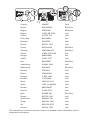 2
2
-
 3
3
-
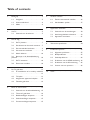 4
4
-
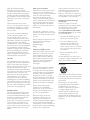 5
5
-
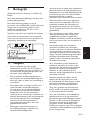 6
6
-
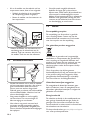 7
7
-
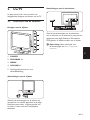 8
8
-
 9
9
-
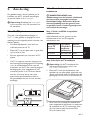 10
10
-
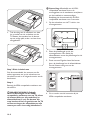 11
11
-
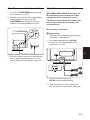 12
12
-
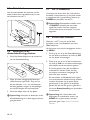 13
13
-
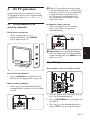 14
14
-
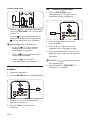 15
15
-
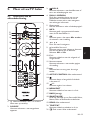 16
16
-
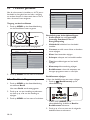 17
17
-
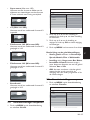 18
18
-
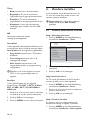 19
19
-
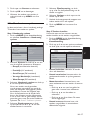 20
20
-
 21
21
-
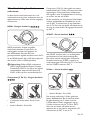 22
22
-
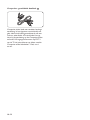 23
23
-
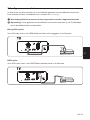 24
24
-
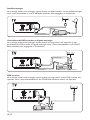 25
25
-
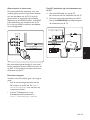 26
26
-
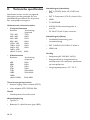 27
27
-
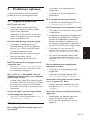 28
28
-
 29
29
-
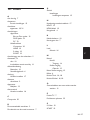 30
30
-
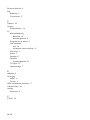 31
31
-
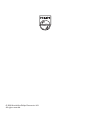 32
32
Philips 22PFL3403/10 Handleiding
- Categorie
- Lcd-tv's
- Type
- Handleiding
- Deze handleiding is ook geschikt voor
Gerelateerde artikelen
-
Philips 19PFL3403D/10 Handleiding
-
Philips 20 pfl 3403d Handleiding
-
Philips CRP648/01 Product Datasheet
-
Philips 20PFL3403/10 Handleiding
-
Philips 42PFL3403/12 Handleiding
-
Philips 32PFL7613D Handleiding
-
Philips 32PFL7423D/12 Handleiding
-
Philips 42 pfl 7633 Handleiding
-
Philips 32PFL7433D/12 Handleiding
-
Philips 32PFL5403 Handleiding